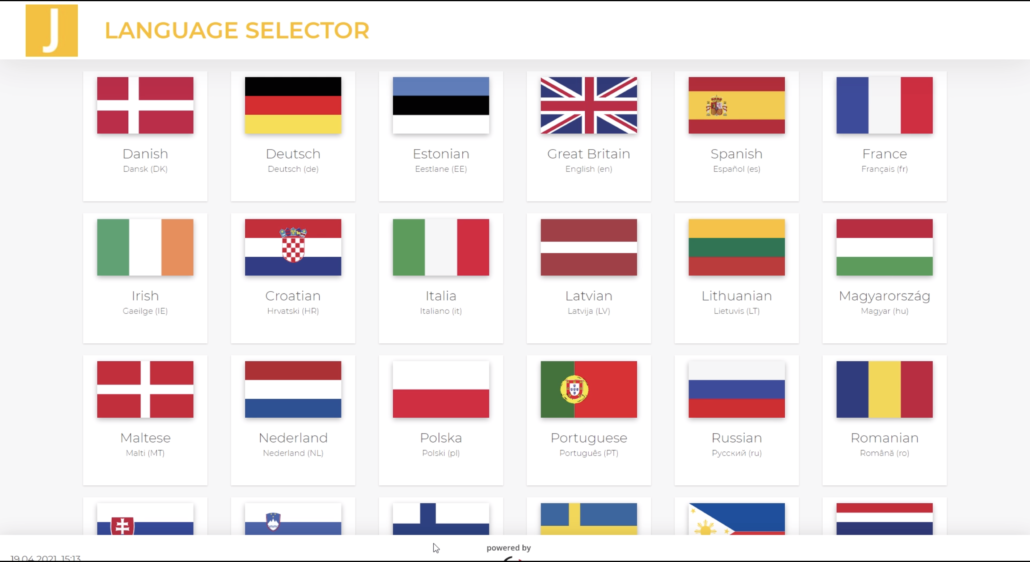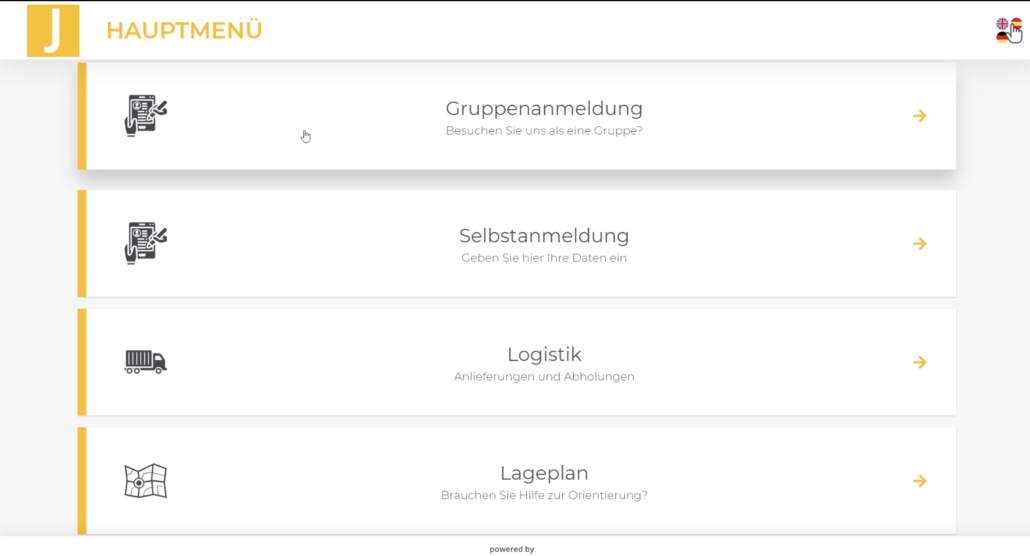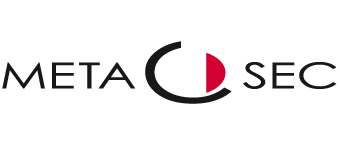Hier erfahren Sie, wie Sie in JAMES einen neuen Kiosk anlegen.
Video: Einen Kiosk in der Software anlegen #
Anleitung: Einen Kiosk in der Software anlegen #
- Gehen Sie in den System Manager

2. Klicken Sie links im Menü auf HARDWARE und dann auf KIOSK und anschließend auf Kiosk hinzufügen
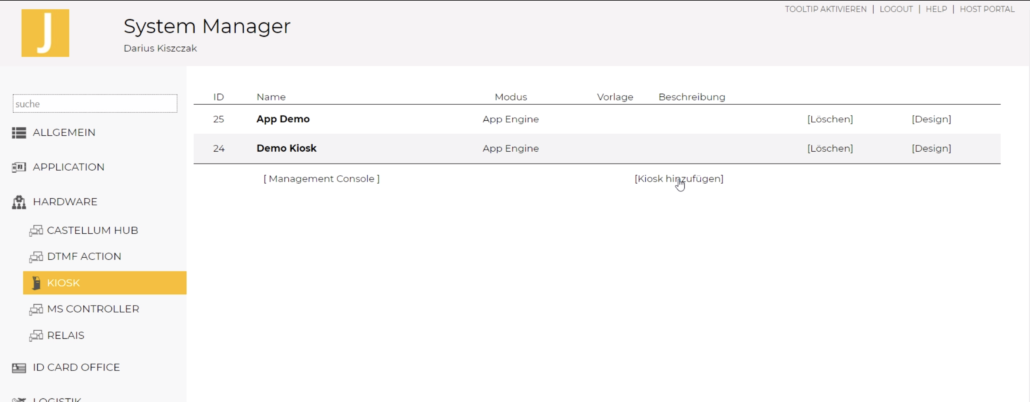
3. Geben Sie dem neuen Kiosk einen Namen. Anschließend wählen Sie Modus: App Engine und bei der Vorlage: Kiosk V3.
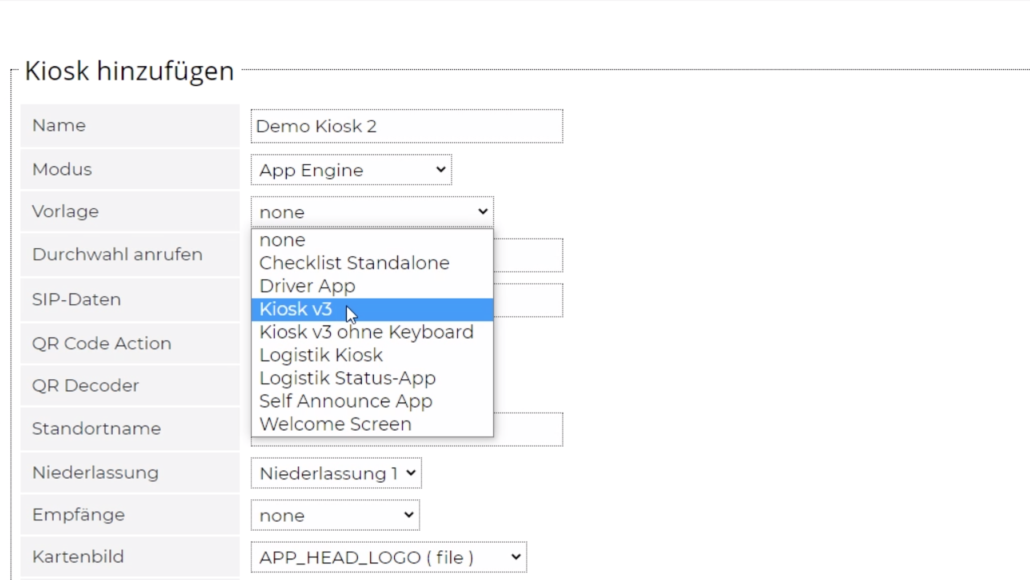
4. Klicken Sie nach dem Sie mit allen Einstellungen fertig sind auf Speichern
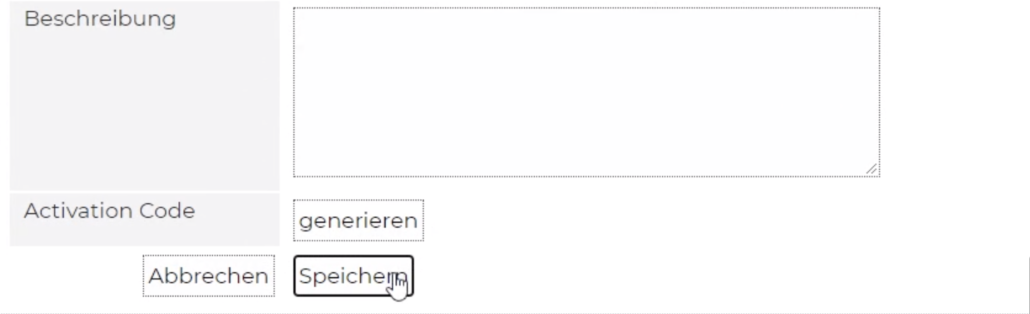
5. Öffnen Sie den angelegten Kiosk nun nochmal aus der Übersicht heraus.
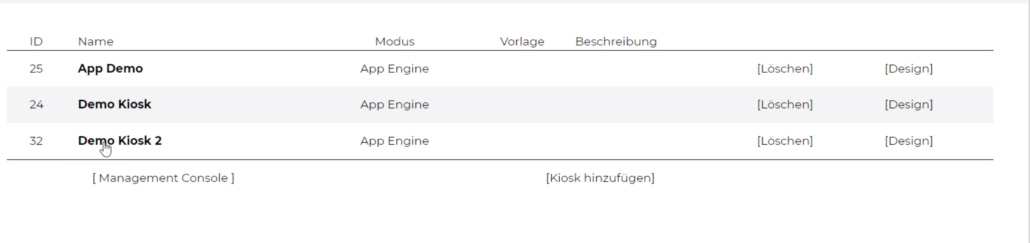
6. Scrollen Sie nach untern und öffnen Sie den ersten Link unter dem Punkt DEFAULT. Damit testen Sie den Kiosk im Browser.
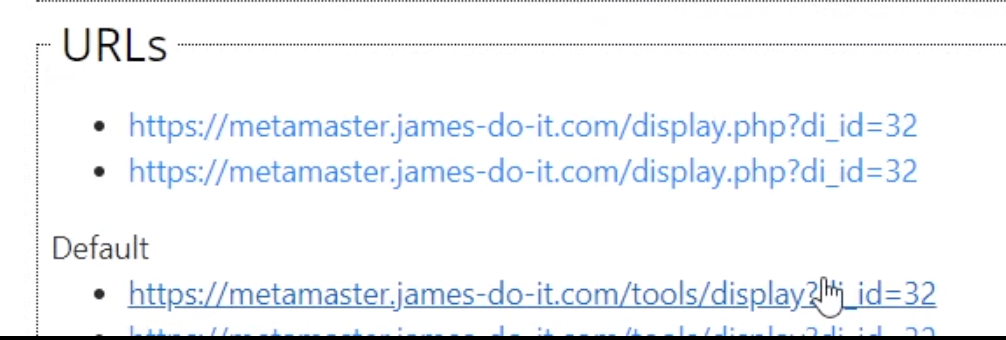
7. Fertig! Wählen Sie die passenden Sprache und sehen Sie sich den Kiosk mit seinen Funktionen an.